マットの設置手順について説明します。
スマートフォンやタブレットなど、設置現場で持ち込みやすいデバイスに対応しています。
設置の手順
1. 設置画面を開く
✅スマホの場合
下記QRコードをスキャンしてください。
URL:https://console.smartmat.io/s/ja/onboarding/products
✅PCの場合
1. スマートマットクラウドにログインする
2. リニューアル画面を開く
3. 在庫商品画面を開き、右上の「導入設定」から「設置」をクリックしてください。
2. 設置する商品を検索し、「設置」ボタンをクリック
検索バーで設置する商品を検索し、 該当する商品の右側に表示される「設置」ボタンをクリックします。
| 機能 | 説明 |
| 検索 | 商品名、商品コード、場所でテキスト検索・音声認識 画像読み取りでバーコード検索 |
| 編集 |
商品情報の編集機能(詳細はこちら) |
⚠️「設置」ボタンが表示されない
既にマットと紐づいている商品は、「設置ボタン」が表示されません。
「編集」を開き、現在紐づいているマット番号の「×」をクリックし、保存してください。
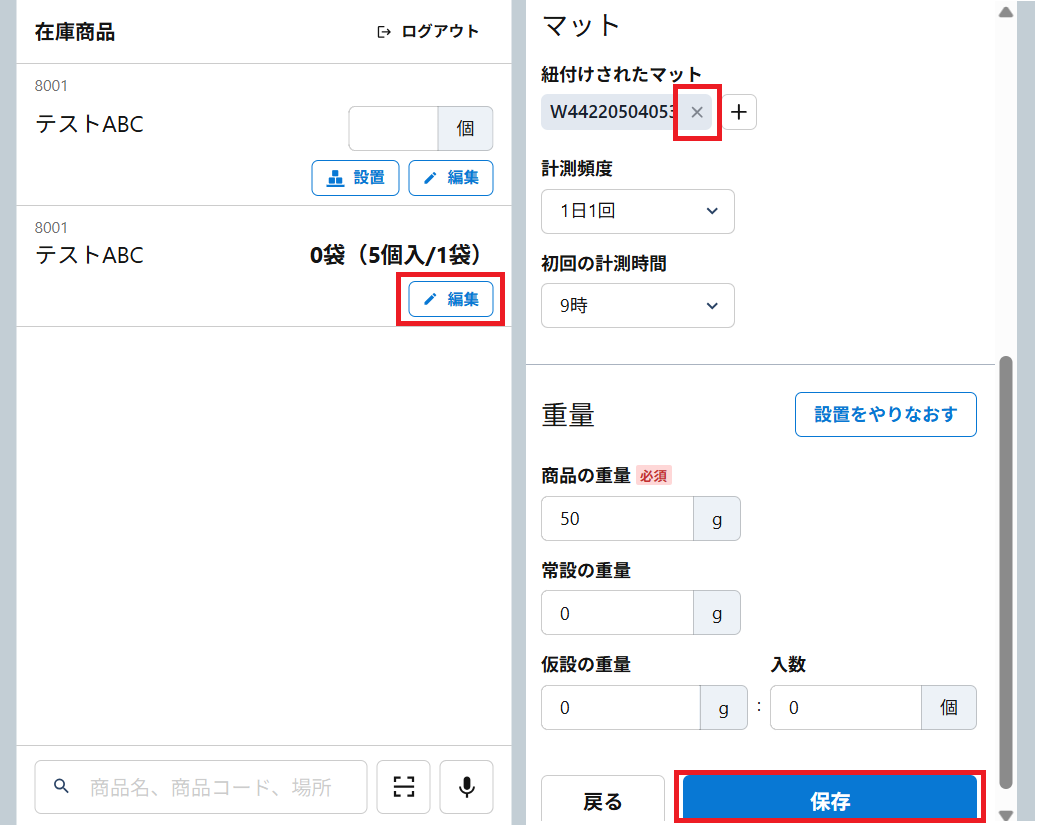
3. 0kg補正を実施
画面の案内に従い、0kg補正を行います。
4. マットを選ぶ
手順3でボタンを押したマットのシリアル番号下4桁が表示されます。設置するマット番号を選択してください。
※このページでは常にリロードが行われており、最新の情報が表示されます。該当するマットが表示されない場合は、もう一度マットのボタンを押してください。
1つの在庫を複数のマットで管理したい場合は、こちら
✅ポイント
0kg補正が正しく行われないとエラーが表示されます。
画面の指示に沿って0kg補正をやり直すか、「0kg補正をスキップ」を選択してください。
※正しく計測するためには、0kg補正のやり直しを推奨しています
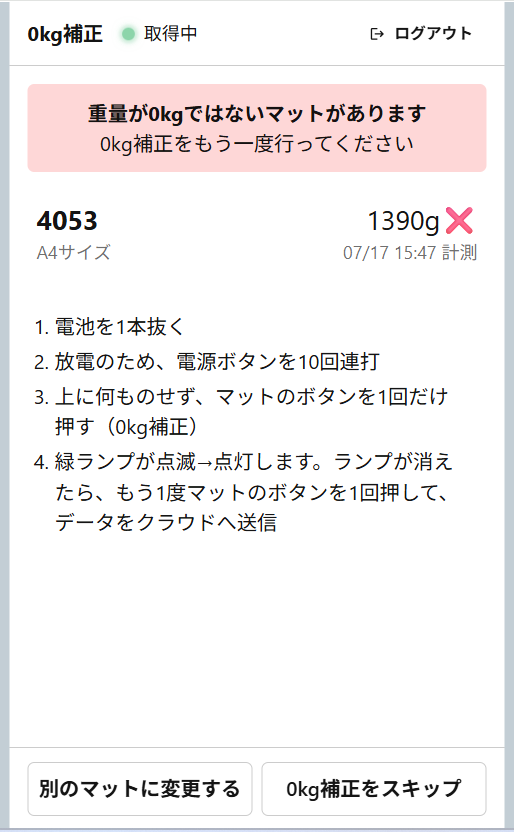
5. 商品の種類に応じて重量設定を行う
数えられる/数えられない を選択し、画面の指示に従って重量設定を行います。
✅ 数えられる商品の場合
①「数えられる」を選択し「次へ」
② マットの上に全てのせる
計測管理するアイテムを、すべてマットの上にのせ、マットのボタンを1回押します。
画面に重量が表示されたら「次へ」
③商品1個の重さを計測
商品を1個取り外し、マットのボタンを1回押します。
画面に重量が表示されたら「次へ」
※重量を直接手入力したい場合は「重量を直接入力」をタップして切り替え(小数点第2位まで)
④マット上の残りの数を入力
残りの数を入力します。
※整数のみ入力可能
※「数が多い場合はこちら」でスキップ可能
⑤常設重量の有無を選択
商品残量が0個になった際、マット上に残っている(常に置いている)モノがあれば「はい」、なければ「いいえ」をタップします。
常設重量がある場合は、パレットなどのマットの上に常に置いておくものだけを載せ、マットのボタンを1度押します。
⑥仮設重量の有無を選択
商品残量が0個になった際、一緒に捨ててしまう外箱(段ボール)があれば「はい」、なければ「いいえ」をタップします。
「はい」の場合は、続けて新品のときの「入数」を整数で入力します。
✅ 数えられない商品の場合
総重量を計測
計測管理するアイテムを、すべてマットの上にのせ、マットのボタンを1回押します。
画面に重量が表示されたら「次へ」
6. 確認
登録内容の確認画面が表示されます。
重量を変更したい場合は、鉛筆アイコンをタップしてください。
既に作成した場所がある場合は、この画面で紐づけできます(場所の作成方法はこちら)。
応用:複数枚のマットで1つの在庫を管理する(マルチマット)
マルチマットの概要はこちら
手順4で複数のマットを選択することで、マルチマット設定が可能です。
✅ポイント
0kg補正が正しく行われないとエラーが表示されるので、画面の指示に従い対応してください。
マルチマットの場合、0㎏補正が必要なマットのみ表示されます。
このFAQで解決しない場合は、
こちらからサポートにお問い合わせください。
コメント
0件のコメント
サインインしてコメントを残してください。